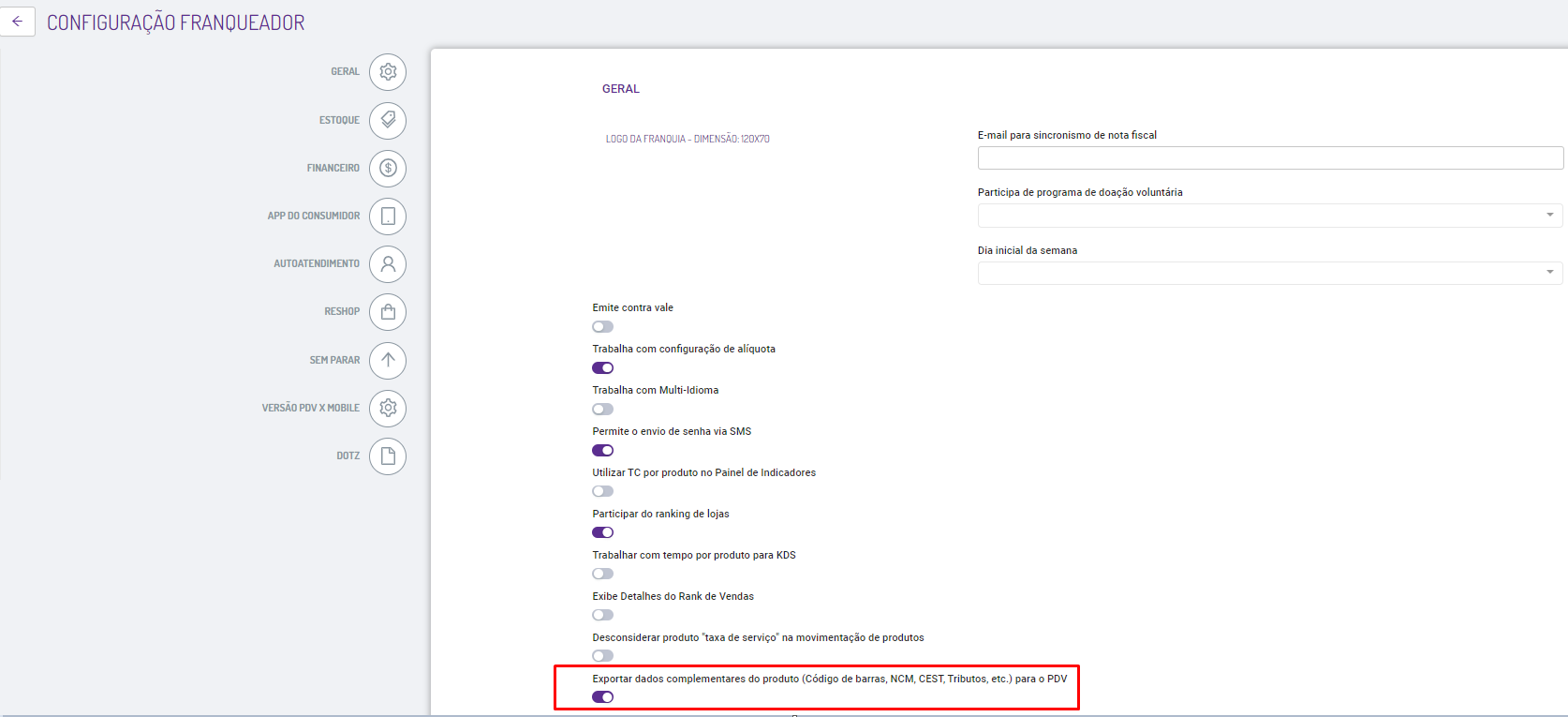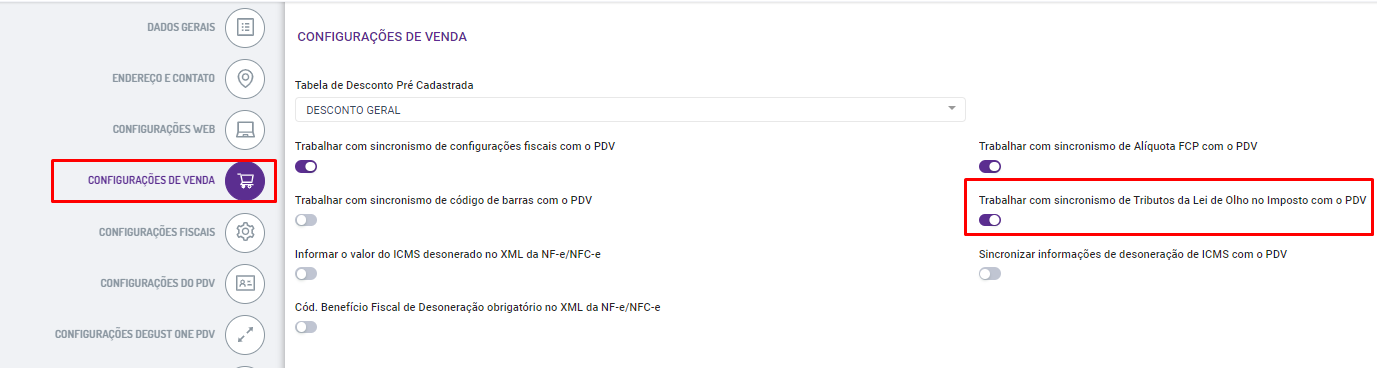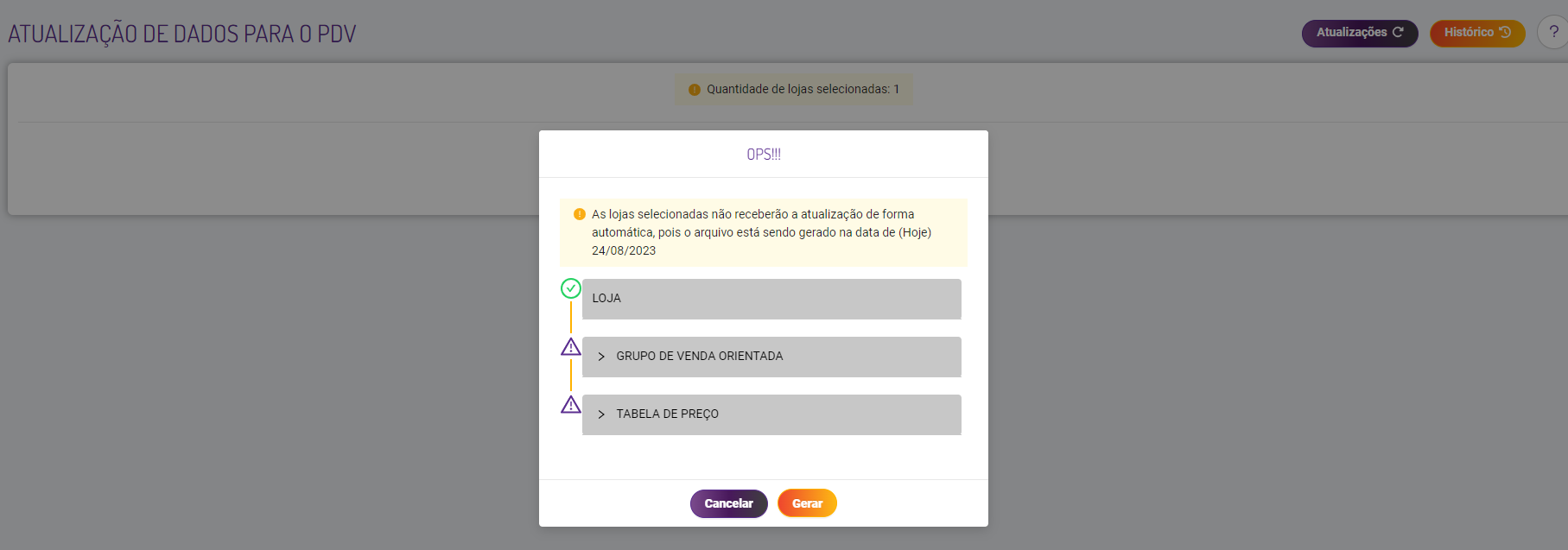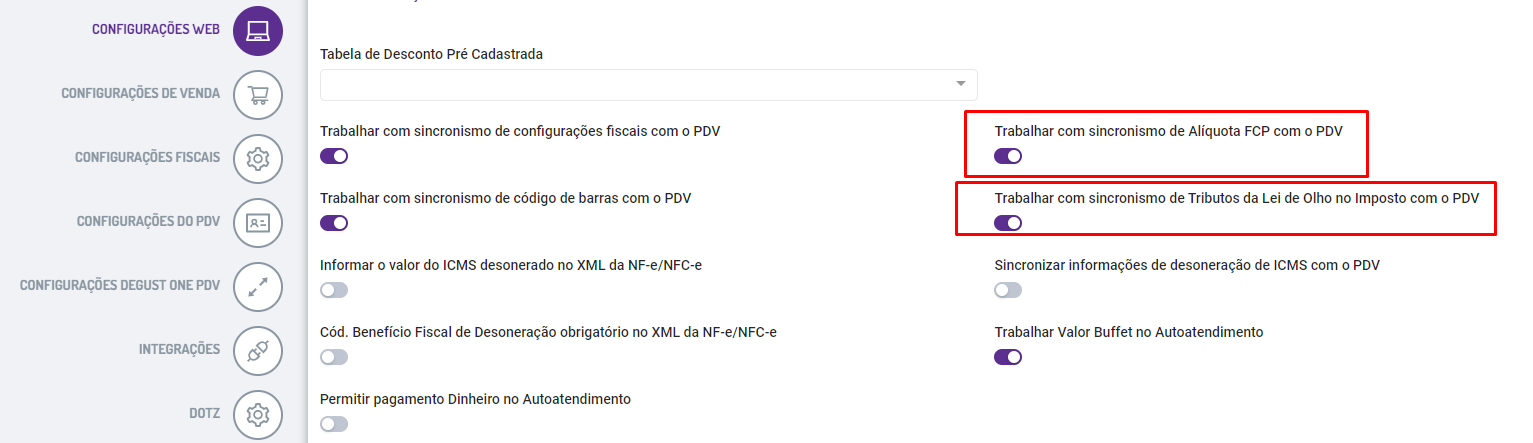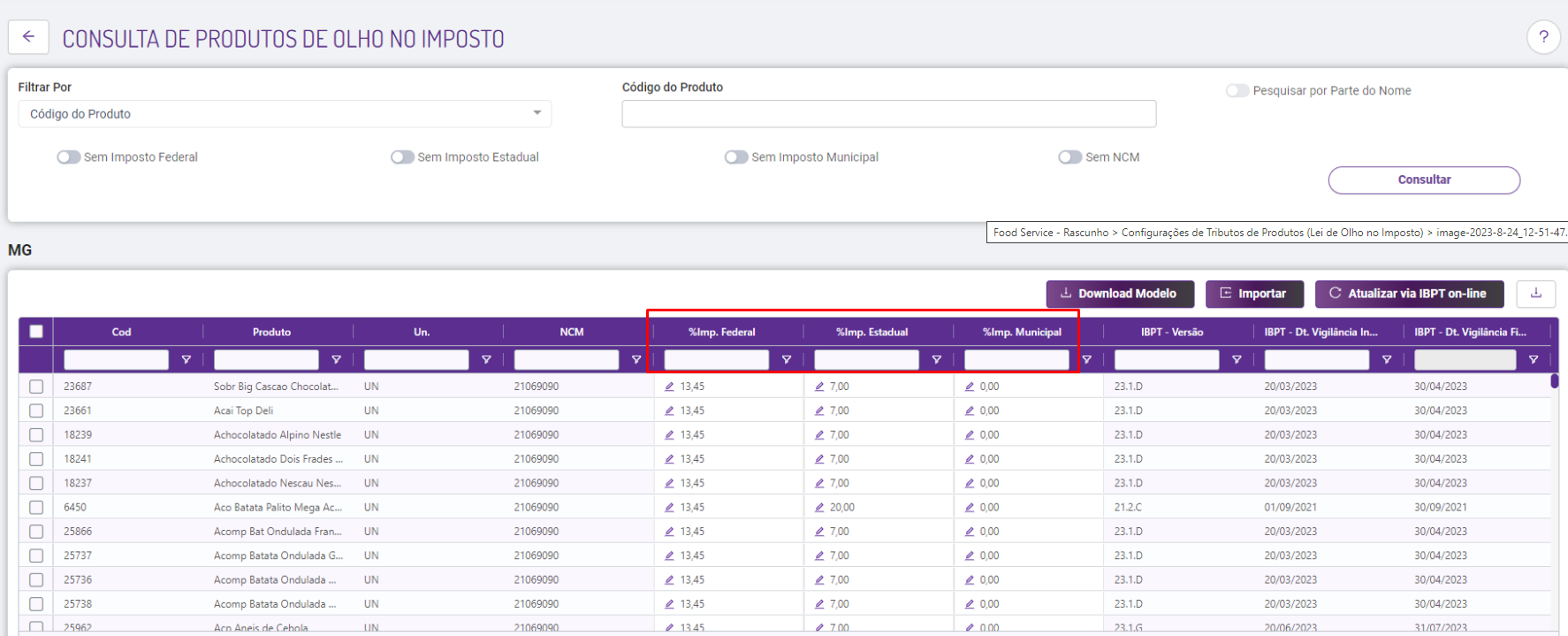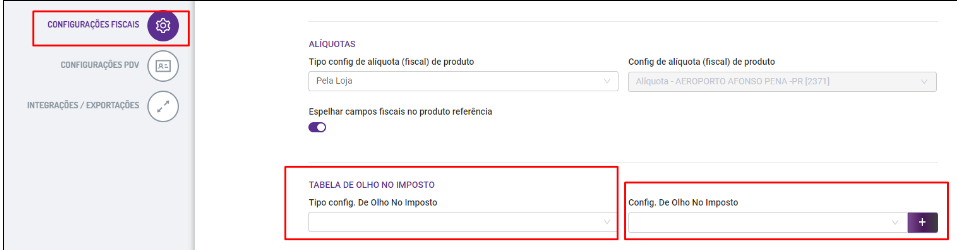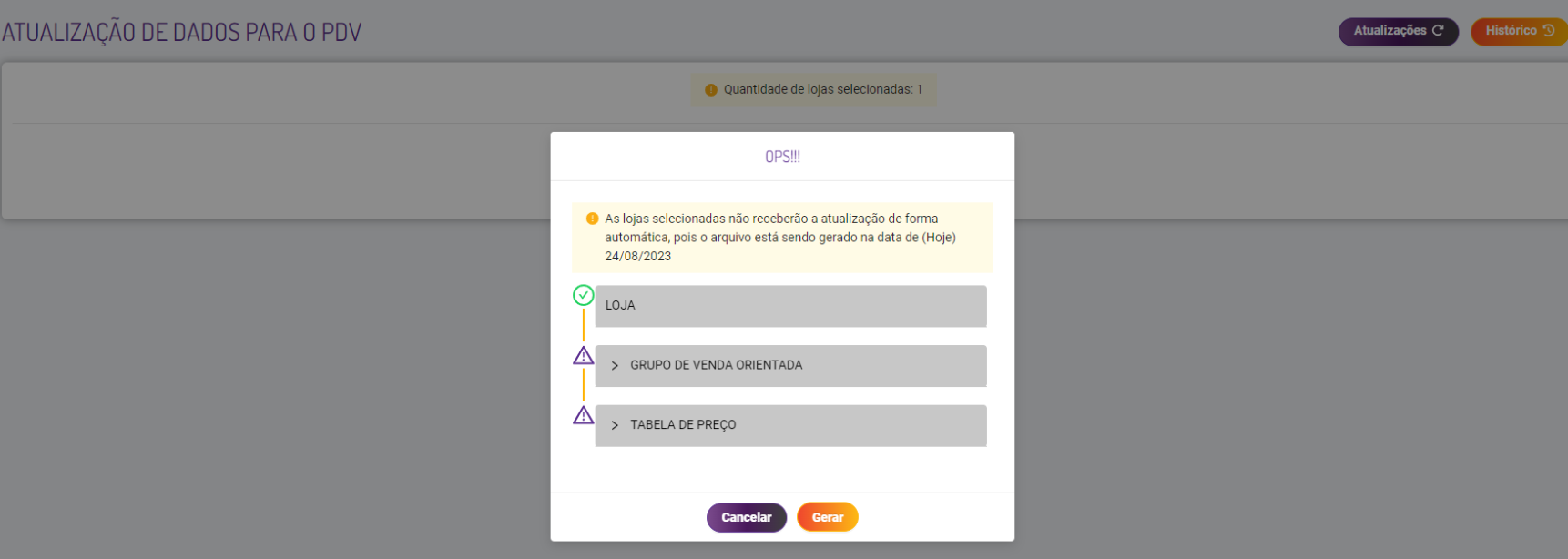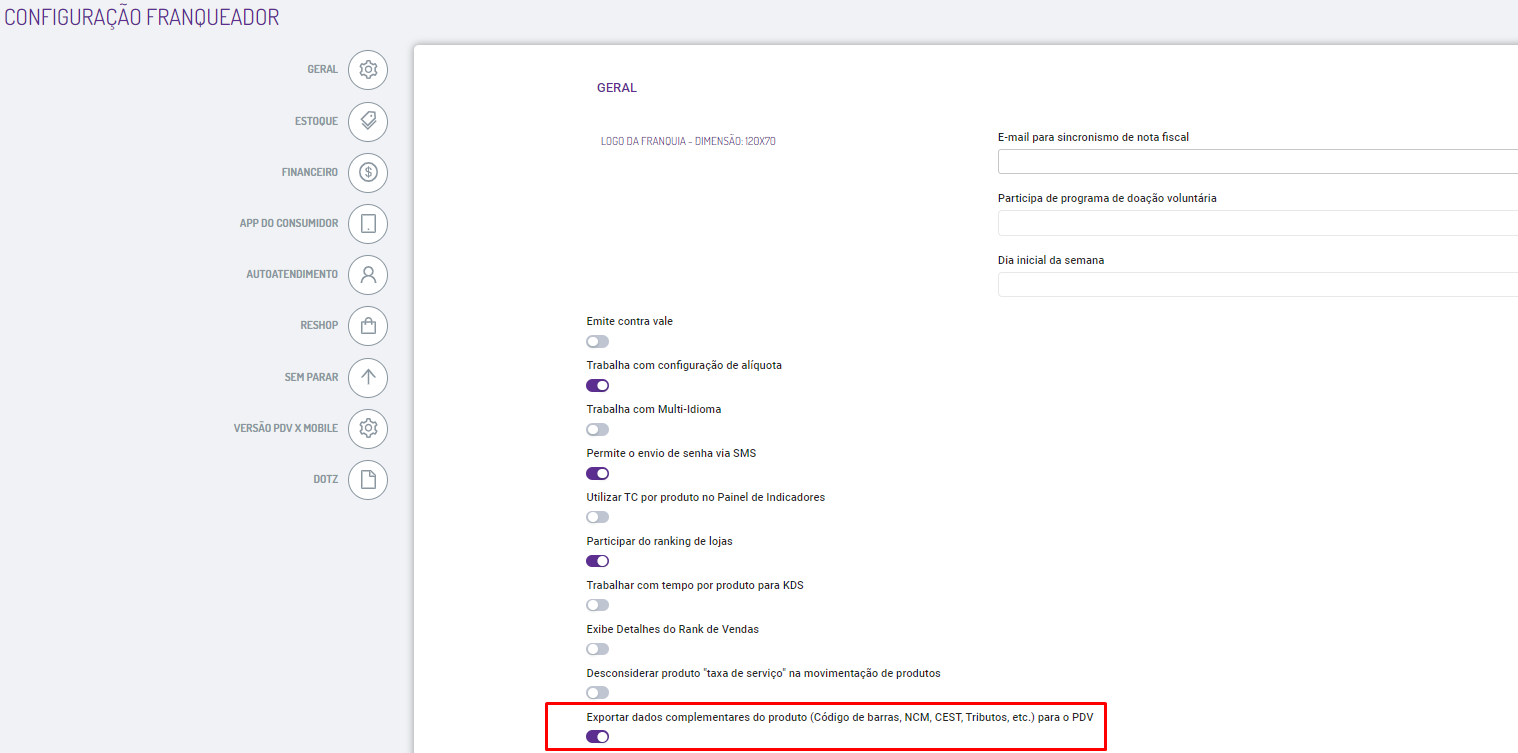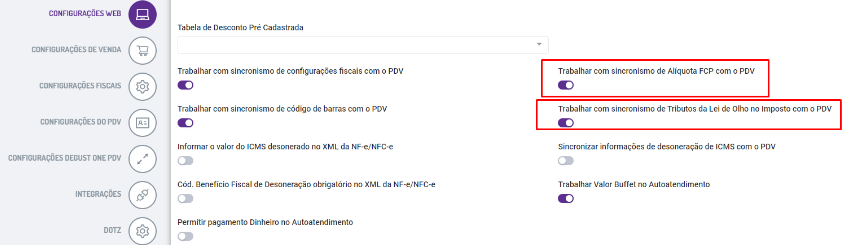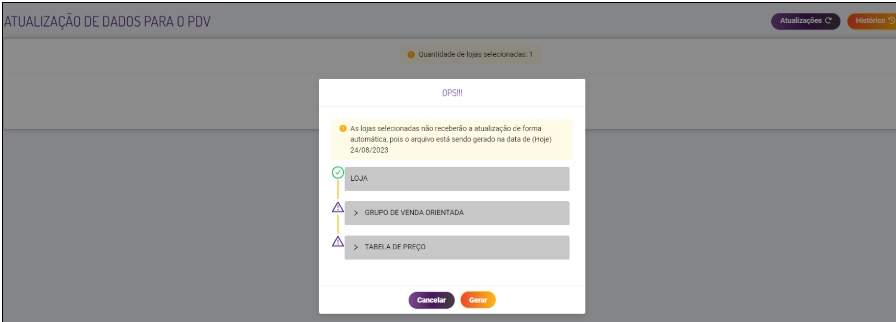...
Acessar a configuração do franqueador (Cadastro → Configuração → Configuração do Franqueador) e marcar a opção "Exportar dados complementares do produto (código de barras, NCM, CEST, Tributos, etc.) para o PDV.
Estando no acesso da loja desejada na tela principal, acessar a configuração de loja (Cadastro → Loja → Cadastro → Loja → Configuração de Loja), e pressionar a aba "Configuração IIde Venda" e ativar a opção "Trabalhar com o sincronismo de Tributos da Lei de Olho no Imposto com o PDV".
Acessar o módulo configuração módulo configuração De Olho no Imposto (Cadastro → Estoque → Cadastro → Estoque → Produto de Venda → Venda → Configuração De Olho no Imposto) e pressionar o botão incluir para iniciar as configurações. Ao clicar em "Incluir" será solicitado que seja dado um nome para a configuração.
importar caso queira importar uma tabela já cadastrada.Aviso title Observação Caso já exista uma tabela de configuração em uso, ao invés de solicitar para incluir importar uma, pressione o botão "consultar" para verificar quais configurações são apresentadas e clique em cima da desejada para realizar as alterações necessárias.
- Após pressionar o botão "Salvar", será aberta a tela de configuração dos produtos.
As informações apresentadas na tela são referente aos tributos, como:
% imposto federal
% imposto estadual
% imposto municipal
layout tabela IBPTAcessar o cadastro de loja (Cadastro → Loja → Loja) e na aba "Config. e Dados III" deverá configurar as seguintes opções:
Tipo Configuração De Olho no Imposto = Pelo Franqueador
Configuração De olho no Imposto = DE OLHO NO IMPOSTO - REGIÃO SUDESTEAviso title Observação A Configuração de De Olho no Imposto declarada no exemplo acima é uma tabela ficticia, ou seja, quando estiver realmente configurando, deverá utilizar o nome que foi dado ao criar ou quando alterada a tabela de configuração de alíquota (fiscal) de produto informado no passo 03.
- Após realizadas as configurações, a rede deverá atualizar as tabelas para o Linx Degust PDV em gerar arquivo de produto (Operacional → Gerar Arquivo de Produto
- →Atualização de dados para o PDV).
Âncora configlojatributos configlojatributos
Configurando os produtos na Lei do Olho no Imposto pela Loja.
Acessar a configuração do franqueador (Cadastro → Configuração → Configuração do Franqueador) e marcar a opção "Exportar dados complementares do produto (código de barras, NCM, CEST, Tributos, etc.) para o PDV.
Estando no acesso da loja desejada na tela principal, acessar a configuração de loja (Cadastro → Loja → Cadastro → Loja → Configuração de Loja), e pressionar a aba "Configuração IIWeb" e ativar a opção "Trabalhar com o sincronismo de Tributos da Lei de Olho no Imposto com o PDV".
Acessar o módulo configuração de alíquota (fiscal) de produtos (Cadastro → Estoque → Produto de Venda → Configuração De Olho no Imposto). Nesse momento será aberta a tela de configuração dos produtos.
As informações apresentadas na tela são referente aos tributos, como:
% imposto federal
% imposto estadual
% imposto municipal
layout tabela IBPT- Acessar o cadastro de loja (Cadastro → Loja → Loja) e na aba "Config. e Dados III" deverá configurar as seguintes opções:
Tipo Configuração De Olho no Imposto = Pela Loja
Configuração De olho no Imposto = Será preenchido automaticamente com a Tabela da Loja. - Após realizadas as configurações, a rede deverá atualizar as tabelas para o Linx Degust PDV em gerar arquivo de produto (Operacional → Gerar Arquivo de Produto).
Âncora configpdvtributos configpdvtributos
...
Acessar a configuração do franqueador (Cadastro → Configuração → Configuração do Franqueador) e desmarcar a opção "Exportar dados complementares do produto (código de barras, NCM, CEST, Tributos, etc.) para o PDV.
OU
Estando no acesso da loja desejada na tela principal, acessar a configuração de loja (Cadastro → Loja → Configuração de Loja), e pressionar a aba "Configuração II" e desativar a opção "Trabalhar com o sincronismo de Tributos da Lei de Olho no Imposto com o PDV".
Passo 1 OU Passo 2 - Após realizadas as configurações, a rede deverá atualizar as tabelas para o Linx Degust PDV em gerar arquivo de produto (Operacional → Gerar Arquivo de Produto).
Aviso title Observação Se no Cadastro de Loja estando configurado para que a Lei De Olho no Imposto esteja selecionada pelo franqueador ou pela loja e caso o Passo 1 ou o Passo 2 estejam desmarcadas, ao solicitar para atualizar as tabelas, o Sistema Linx Degust PDV não realizará a atualização dos tributos, e ficará pelo sistema Linx Degust PDV (Frente de Caixa) realizar as configurações.
Caso a loja queria utilizar apenas a opção da Lei de Olho no imposto, será necessário que esteja criado pelo menos a tabela de alíquota, pois caso não esteja, o PDV não receber a configuração da Lei de Olho no Imposto.